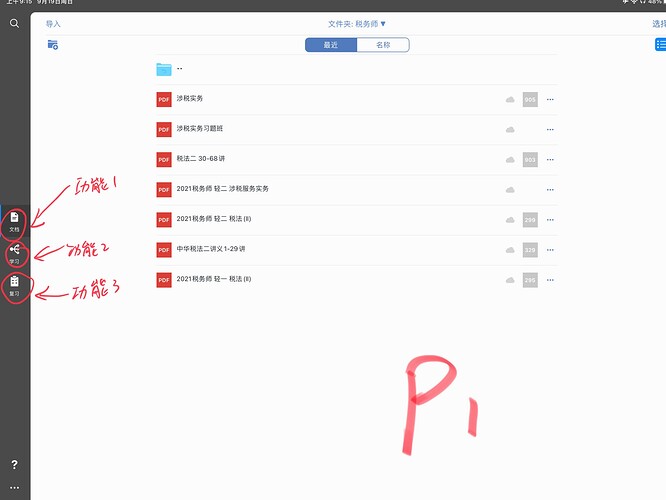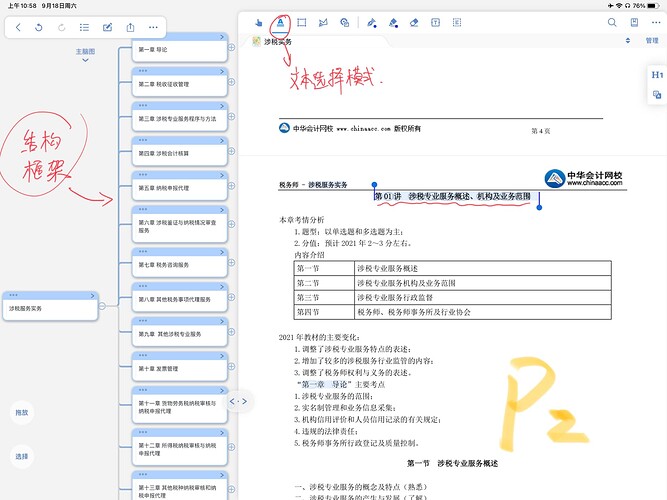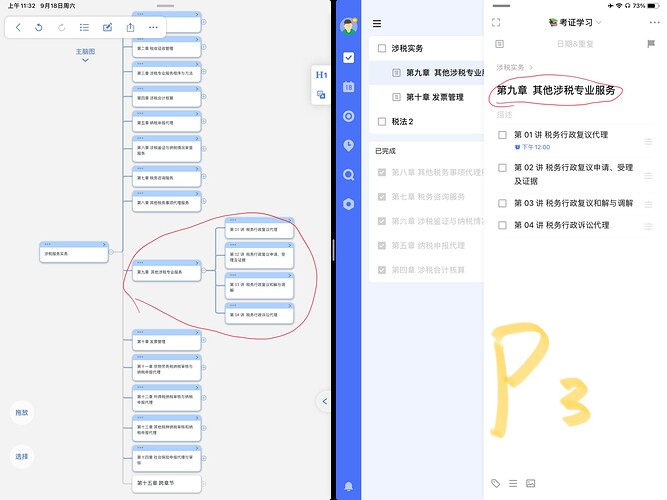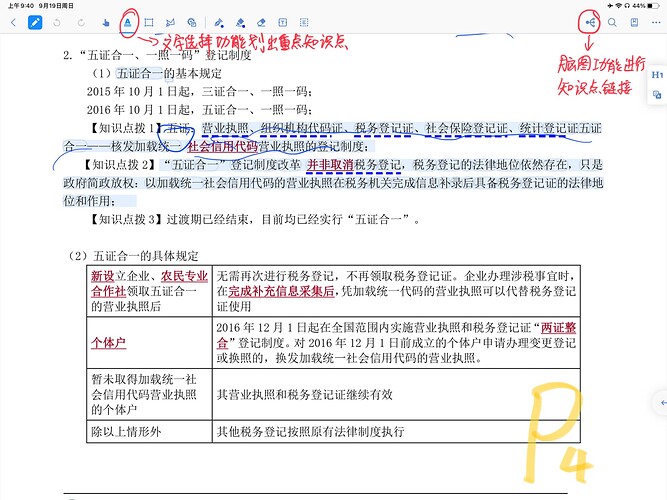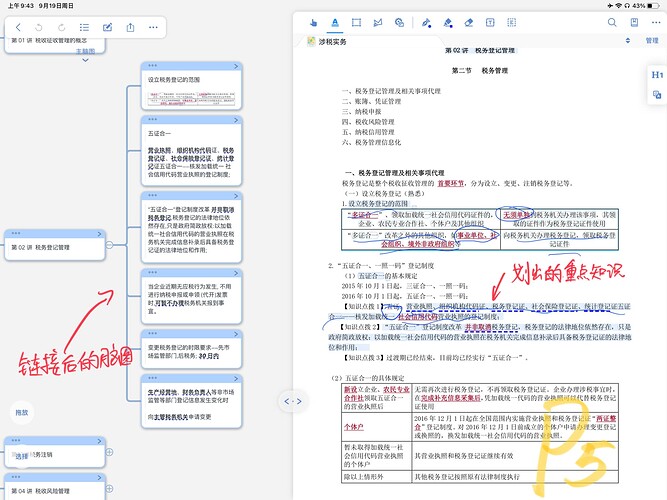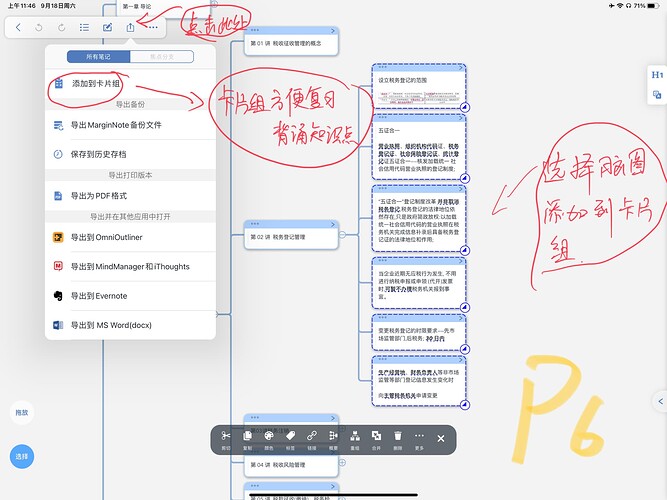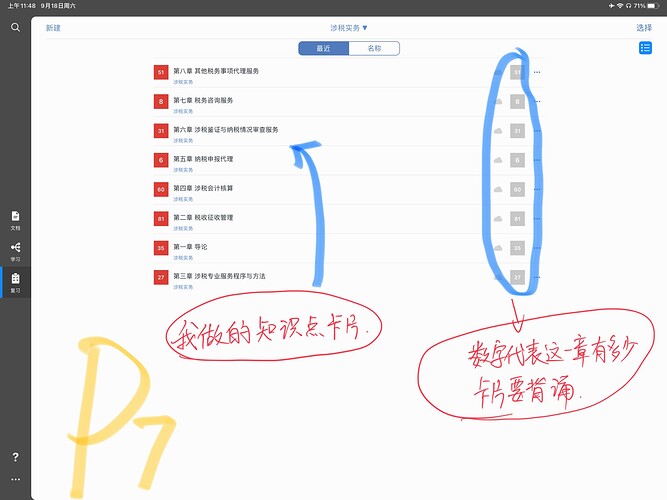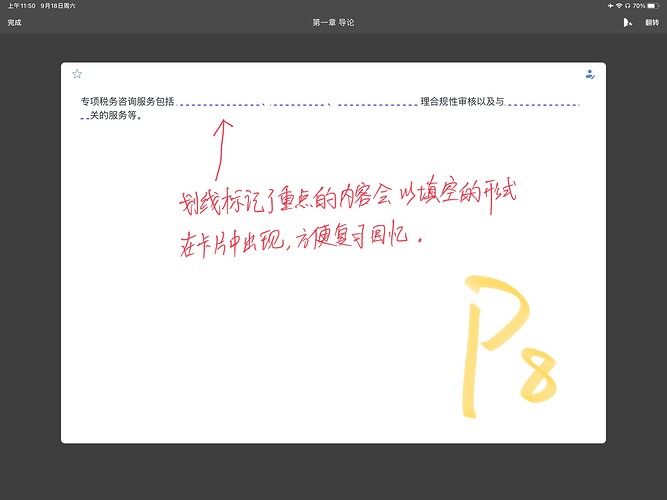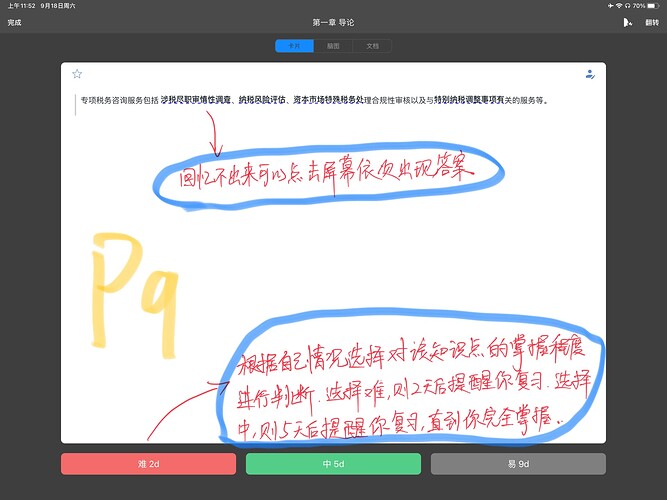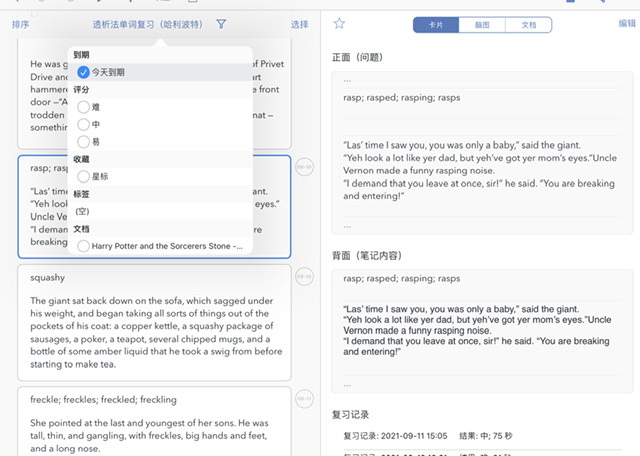前言:
2016年起意外接触marginnote2,后面又升级到了marginnote3,再后来又买了mac版,用它考注会、税务师、考研、看工具书、读研期间的所有文献阅读,基本上所有我认为有必要的细细阅读的资料我都会通过marginnote3(以下简称mn)阅读。这几年也推荐了不少朋友使用,有跟我备考的朋友,有和我一同入学的学生,也有工作后的同事。基本所有人在刚接触这个陌生的软件时,都会表现的手足无措,我也有过这样的经历。适合自己的方法都是慢慢摸索出来的,在我的经验分享下,他们基本也会自如使用这个软件了。
今天就大致分享我自己使用的方法。首先要强调的是,mn我也只是初阶使用,很多高阶功能我都没有用过。但我目前觉得这些初阶功能已经能满足我大部分需求了。我的使用方法是根据软件的三个主功能来安排的,这三个功能就是一打开软件就能看到的侧边栏三个功能:  文档功能
文档功能  学习功能
学习功能  复习功能(图示P1)。
复习功能(图示P1)。
因此我的吃透一本书的步骤也是根据这三个功能来的,具体分为如下三步:
 第一步把书变轻(文档功能):
第一步把书变轻(文档功能):
先找到自己要细读书本或资料的电子版,然后导入mn,先用第一个文档功能大致阅读资料,使用文本选择模式将书本手动目录化,了解书本大致结构框架。根据书本框架搭配滴答清单制定学习计划(图示请参考P2、P3)。这一步是把书变轻的重要一步。
 第二步把书变薄(学习功能):
第二步把书变薄(学习功能):
在完成第一步了解要精读的书本的大致结构框架后,我会根据计划细读书本内容。用文本选择功能将每一章每一节的知识重点划出,然后以脑图(思维导图)的方式,进行链接(图示P4、P5)。做完之后,你会得到一个整理出来的思维导图学习本(与阅读的资料同名)。这一步是把书变薄的重要一步。
 第三步把书扔掉(复习功能):
第三步把书扔掉(复习功能):
在完成第二步细读完每一章节后,我会根据知识点来对脑图进行整理,划线标出重点内容,框选脑图中我想要背诵记忆的卡片,按章节导入第三个复习功能中(图示P6)。
这样我就得到了一个自定义极高的知识点卡片组,卡片组右侧数字代表这一章我有多少个要背诵的卡片,方便复习心里有底(图示P7)。
点击卡片组就能使用复习功能,复习卡片时,系统会自动将划重点的文字进行留白遮盖,方便我们复习前先回忆检测自己的知识掌握情况(图示P8)
回忆完毕后,点击卡片任意处即可显现留白遮挡的内容或卡片背面答案。我可以根据自己的实际掌握情况来给这个知识点卡片进行“难中易”打分,如果我对这个知识点掌握程度不够,那么就选择难,系统会在2d(2天)后再次提醒我进行复习。如果完全掌握了,那么选择易后系统会在9d(9天)后再次提醒我复习(图示P9)。
通过这样我可以不断对重点知识点进行复习消化,定期复习可以让我完全记住书中知识点,最后把书扔掉。这一步是三步中最重要的一部分,所以资料学习后如果不进行复习,那么之前的阅读和细读都是徒劳,最后可能又完全交回去了。基本上,如果你完全实现了软件中的这三步,就相当于实现了学习的初读、细读、复习的过程,打造了一个完整的学习闭环。
一些Tips:
 *Tips1:*使用mn最好用的是iPad,ipad配合手写笔可以实现在纸书上写写画画的感觉,同时特别方便拖拽知识点。ipad尺寸建议越大越好,大屏幕一边看资料一边做脑图或者看视频你会充满幸福感。
*Tips1:*使用mn最好用的是iPad,ipad配合手写笔可以实现在纸书上写写画画的感觉,同时特别方便拖拽知识点。ipad尺寸建议越大越好,大屏幕一边看资料一边做脑图或者看视频你会充满幸福感。
 *Tips2:*尽管mn支持多种格式书籍,我推荐使用pdf格式,配合mn的可选服务OCR功能,简直是pdf书籍学习无敌的存在。
*Tips2:*尽管mn支持多种格式书籍,我推荐使用pdf格式,配合mn的可选服务OCR功能,简直是pdf书籍学习无敌的存在。
 *Tips3:*根据书本框架,配合计划软件(我推荐滴答清单,免费版就很好用了)制定学习计划,可以让你有条不紊的完成学习任务。建议大家学习前使用计划软件做好计划,这样可以做到事半功倍。
*Tips3:*根据书本框架,配合计划软件(我推荐滴答清单,免费版就很好用了)制定学习计划,可以让你有条不紊的完成学习任务。建议大家学习前使用计划软件做好计划,这样可以做到事半功倍。
建议:
最后是对mn的使用建议,在使用复习功能时,建议对正在复习的卡片组显示已复习多少张卡片,还剩多少张卡片。复习功能还可以更好优化,可参考anki的复习选项。
最最后是共勉,学习无难事,重要的是坚持。
博观而约取,厚积而薄发。
加油!